
在 Mac 上設定 iCloud 功能
iCloud 協助保持你的資料安全、在最新狀態,並方便在你所有裝置上取用。 iCloud 也可以讓用户輕鬆與朋友和家人共享相片、檔案、備忘錄和其他項目。 請參閲:什麼是 iCloud?
在你登入 Apple 帳户後,你可以選擇要用的 iCloud 功能。
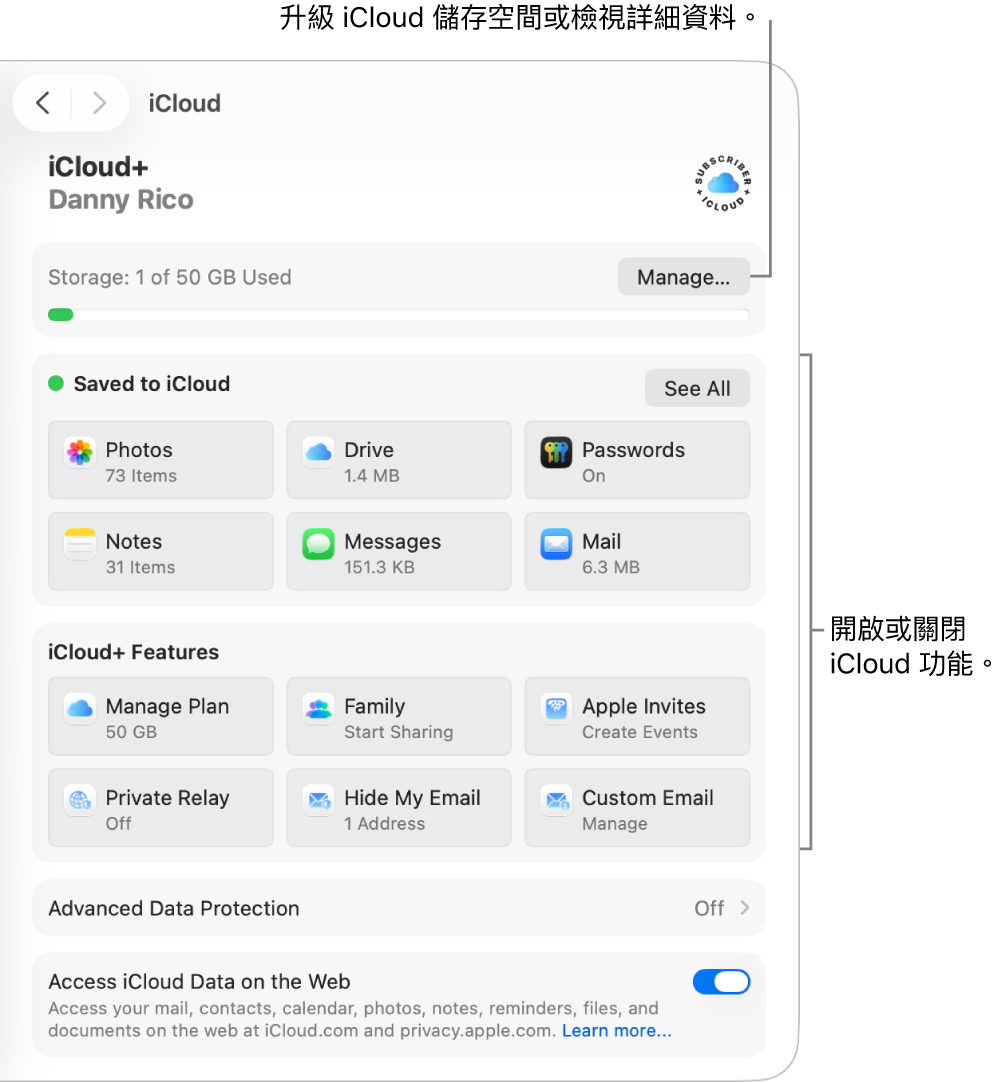
備註:iCloud 的功能可能會因國家或地區而異。 請參閲:macOS 功能的供應狀況網站。
開啟或關閉 iCloud 功能
升級至 iCloud+
升級至 iCloud+ 以取得更多儲存空間和優質功能,包括「iCloud 私密轉送」(可以保護你網上私隱);「隱藏我的電郵」(一種隨時在你需要時輕鬆隨機生成獨有電郵地址的方式);以及「HomeKit 安全錄影」的加強支援(讓你可以設定更多家居保安攝影機)。 請參閲:什麼是 iCloud+?
備註:iCloud+ 可能無法在部份國家或地區使用。 請參閲:macOS 功能的供應狀況網站。
在 Mac 上前往「系統設定」App
 。
。在側邊欄最上方按一下你的姓名。
如果你看不到你的姓名,按一下「登入」,輸入你的 Apple 帳户電郵地址或電話號碼,然後輸入你的密碼。
按一下 iCloud,向下捲動,然後按一下「升級至 iCloud+」。
選擇計劃,然後依照螢幕上的指示來操作。
如你已訂閲 iCloud+ 但想取得更多儲存空間,請參閲:取得更多 iCloud 儲存空間。 如你想將 iCloud+ 訂閲降級或取消,請參閲 Apple 支援文章:降級或取消 iCloud+ 計劃。
開啟「iCloud 相片」
在 Mac 上前往「系統設定」App
 。
。在側邊欄最上方按一下你的姓名。
如果你看不到你的姓名,按一下「登入」,輸入你的 Apple 帳户電郵地址或電話號碼,然後輸入你的密碼。
按一下 iCloud,按一下「相片」,然後開啟「同步此 Mac」。
如需更多在「相片」中設定 iCloud 的相關資料,請參閲:使用「iCloud 相片」。
在你開啟「iCloud 相片」後,你可以使用「iCloud 共享相片圖庫」來與多達五位家庭成員或朋友在共享的相片和影片選集共同編輯。
開啟「iCloud 鑰匙圈」
如你的 Apple 帳户設有雙重認證,且你的 Mac 需要登入密碼,在你開啟 iCloud 設定中的「密碼與鑰匙圈」時,即可完成設定「iCloud 鑰匙圈」。 否則,在你開啟「密碼與鑰匙圈」時,系統會提示你升級以使用雙重認證。 請依照螢幕上的指示來設定雙重認證,並確定你的 Mac 已設定為需要密碼。
如需更多資料,請參閲:設定「iCloud 鑰匙圈」來自動填寫資料。
開啟「尋找我的 Mac」
當你開啟「尋找我的 Mac」時,你需要允許它使用 Mac 的位置。 請參閲:設定「尋找」。
如要在你的 iPhone、iPad、Apple TV 4K 或 Windows 電腦上設定 iCloud,請參閲「iCloud 用户手冊」中的在所有裝置上設定 iCloud。